Я хочу восстановить резервную копию iPhone из iCloud, но резервная копия iCloud не отображается, что мне делать? Многие пользователи iPhone сталкиваются с такой проблемой при восстановлении iPhone из резервной копии iCloud. Перед устранением этой проблемы необходимо знать причины, по которым возникла эта ошибка. И чтобы решить эту проблему, вы можете прочитать 5 методов, которые мы рекомендуем вам в этой статье. Теперь прочитайте эту статью и получите эти методы, чтобы исправить вашу резервную копию iCloud, которая не отображается.
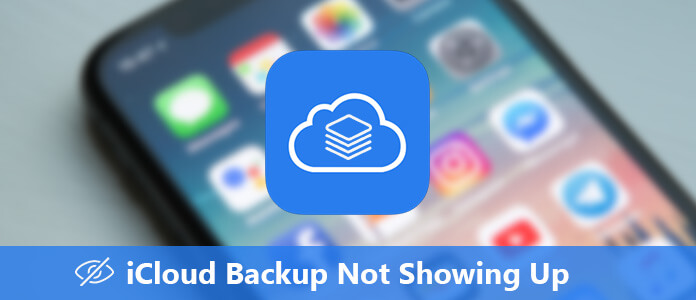
Прежде чем вы исправите свою резервную копию iCloud, которая не появляется, вам нужно знать причины, которые вызывают эту проблему. Есть несколько причин, которые могут привести к такому результату, и далее у нас есть список 4 основных причин, по которым резервная копия iCloud может не отображаться.
Кроме причин, существуют другие неизвестные ошибки, которые также могут привести к тому, что ваша резервная копия iCloud не будет отображаться. Вы можете использовать следующие методы, чтобы решить эту проблему.
Если ваша резервная копия iCloud не отображается, и вы не видите причины, вы можете попробовать перезагрузить устройство iOS. Иногда перезагрузка iPhone может помочь решить многие проблемы, вызванные неизвестными причинами.
Чтобы перезагрузить iPhone 8 и более ранние версии:
Шаг 1Нажмите и удерживайте кнопку питания (которая находится сверху или справа), пока не увидите слайдер.
Шаг 2Перетащите ползунок, чтобы выключить iPhone.
Шаг 3Когда устройство полностью выключено, вам нужно снова нажать и удерживать кнопку питания, пока на экране не появится белый логотип Apple.
Чтобы перезапустить iPhone X:
Шаг 1Нажмите и удерживайте кнопку питания, пока на экране не появится слайдер.
Шаг 2Перетащите ползунок, чтобы полностью выключить iPhone X.
Шаг 3Когда ваш iPhone X выключен, вы можете снова нажать и удерживать кнопку питания, пока не появится логотип Apple.
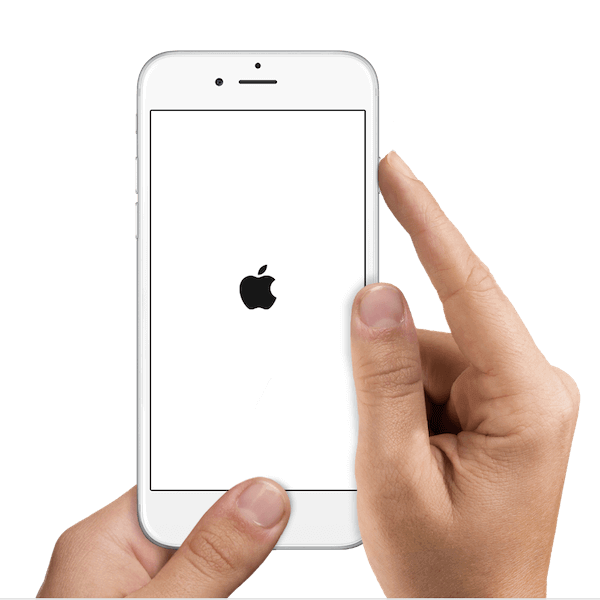
Если что-то не так с вашей сетью и вы не видите резервную копию iCloud, вы можете сбросить настройки сети Для решения этой проблемы.
Шаг 1Нажмите на «Настройки» и выберите «Основные».
Шаг 2Нажмите «Сбросить в общем» и затем выберите «Сбросить настройки сети».
Шаг 3Введите свой пароль, а затем снова нажмите «Сбросить настройки сети», чтобы подтвердить его.
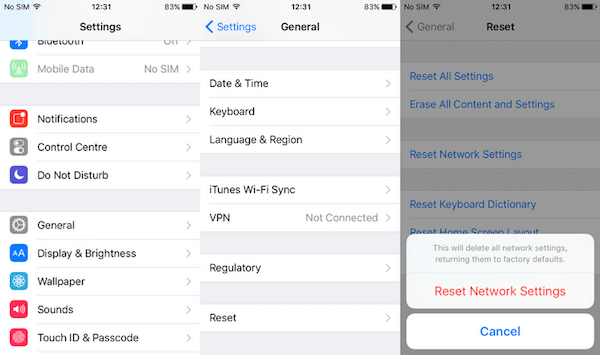
Несовместимая система iOS также может привести к тому, что ваша резервная копия iCloud не будет отображаться. Поэтому проверьте, обновляете ли вы свой iPhone до последней версии или нет. Если нет, выполните следующие шаги для обновления.
Шаг 1Подключите ваш iPhone к сети Wi-Fi и убедитесь, что у него достаточно энергии.
Шаг 2Нажмите «Настройки» и выберите «Основные». Затем выберите Обновление программного обеспечения.
Шаг 3Теперь вы можете нажать «Установить сейчас» и ввести пароль для обновления.
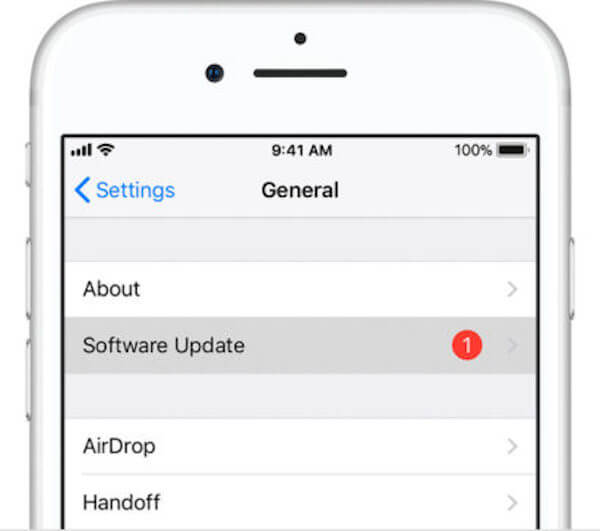
Как мы упоминали выше, если в вашем iCloud меньше памяти, это приведет к неудачному резервному копированию, а резервное копирование iCloud не будет отображаться. Когда вы сталкиваетесь с такой ситуацией, вы можете удалить старые или нежелательные резервные копии iCloud, чтобы освободить больше памяти.
Шаг 1Нажмите на Настройки, а затем найдите iCloud, нажмите на него.
Шаг 2Нажмите на хранилище на странице iCloud. Затем вам нужно выбрать Manage Storage.
Шаг 3Из списка вашей резервной копии выберите и удалите те, которые вам не нужны. А затем нажмите «Удалить резервную копию».
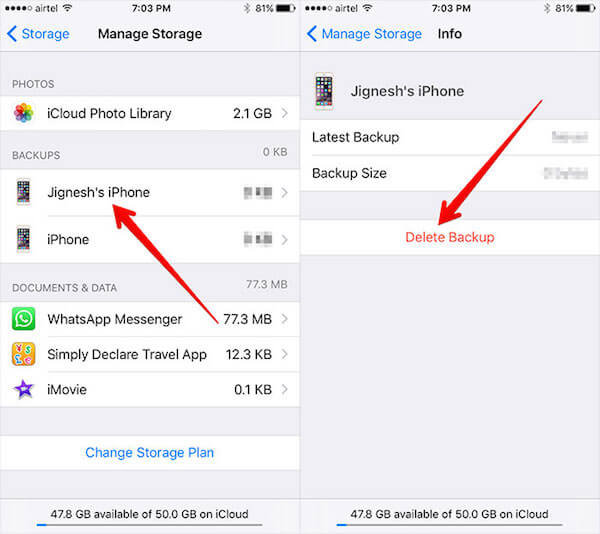
Если вы все еще не можете исправить вашу резервную копию iCloud, которая не отображается, вы можете выбрать другое программное обеспечение для просмотреть резервную копию iCloud.
Aiseesoft iOS Резервное копирование и восстановление данных это такое замечательное программное обеспечение, которое вы можете использовать для просмотра резервной копии iCloud легко. Вы также можете узнать другие функции из следующих советов.
Если вас интересует, как просматривать резервную копию iCloud с помощью резервного копирования и восстановления данных iOS, вы можете выполнить следующие шаги, чтобы завершить ее.
Шаг 1Скачать iOS Data Backup & Restore
Во-первых, бесплатно загрузите резервное копирование и восстановление данных iOS с помощью кнопки загрузки выше. Затем вам необходимо установить его на свой компьютер. После этого запускаем его на подготовку.
Шаг 2 Подключите iPhone к ПК
Когда вы видите основной интерфейс этого программного обеспечения для резервного копирования и восстановления, вам нужно выбрать функцию резервного копирования и восстановления данных iOS. Затем выберите «Восстановление данных iOS». Не забудьте подключить iPhone к компьютеру через USB-кабель.

Шаг 3Просмотр резервной копии iCloud
Теперь вы можете увидеть все доступные файлы резервных копий из списка. Вы можете выбрать файл резервной копии, который хотите просмотреть, и нажать кнопку «Просмотреть сейчас». И тогда вы можете сканировать резервную копию с этим программным обеспечением. Если вы хотите восстановить резервную копию на ваше устройство, вы также можете нажать кнопку Восстановить, чтобы восстановить резервную копию iPhone.

Когда вы сталкиваетесь с тем, что ваша резервная копия iCloud не отображается, вас читают и читают эту статью. В этой статье у нас есть список 5 эффективных способов помочь вам решить эту проблему. Вы можете выбрать наиболее подходящий, а затем решить эту проблему самостоятельно. Надеюсь, вы можете получить что-то полезное.